Embora possa parecer fácil limpar os contatos bloqueados no WhatsApp, podem ocorrer erros e, às vezes, o processo pode falhar. Mas para ter sucesso, você precisa analisar tudo sobre como excluir contatos bloqueados no WhatsApp. Mas se você aprender a deletar contatos bloqueados no WhatsApp da maneira eficaz, não vai ter muito trabalho. Você também aprenderá sobre medidas específicas antes de excluir contatos no WhatsApp e como recuperar, denunciar e bloquear bate-papos no WhatsApp.
Parte 1: Fazer Backup do WhatsApp Antes de Excluir Tudo com o MobileTrans!
O MobileTrans é um software dedicado da Wondershare Technologies para ajudar os usuários a realizar transferências de Smartphone para Smartphone. Também é útil quando se deseja restaurar ou recuperar dados excluídos acidentalmente. Seja do WhatsApp ou de qualquer outro aplicativo de mídia social, o MobileTrans ajudará a realizar uma restauração e recuperação dos dados do backup em nuvem. É um aplicativo desktop confiável compatível com Mac e qualquer outro PC.
MobileTrans - Transferência do WhatsApp
Transferir WhatsApp do Android para iPhone 15 com 1 clique!
- • Transferir dados do WhatsApp de Android para iPhone, iPad e iPod e vice-versa.
- • Fazer backup de conversas, fotos, vídeos, anexos e muito mais no computador.
- • Restaurar o backup do WhatsApp para dispositivos móveis.
- • Funcionar perfeitamente com o aplicativo WhatsApp Business no seu PC.
- • O processo de transferência é rápido, seguro e sem perda de dados.

 4.5/5 Excelente
4.5/5 ExcelenteComo Fazer Backup do WhatsApp Antes de Excluir Tudo com o MobileTrans
Passo 1: Conecte o Smartphone a um PC com o MobileTrans e selecione “Transferência do WhatsApp”.
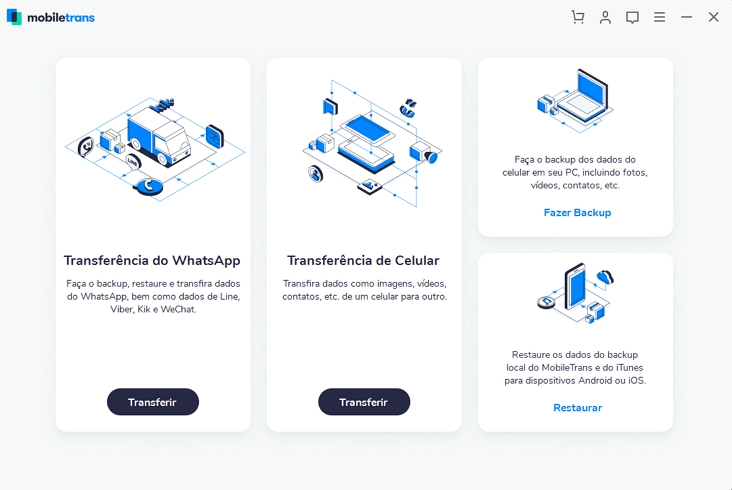
Na interface, escolha “Faça o backup das mensagens do WhatsApp”.

Passo 2: Depois de conectado, o MobileTrans exibirá os dados armazenados no dispositivo como a interface abaixo, de onde você precisa selecionar aqueles que precisam de backup.

Passo 3: O processo de backup começará assim que você clicar no botão “Iniciar” e aguarde até que seja concluído.

Parte 2: Como Recuperar Relatório e Bloquear Bate-papo no WhatsApp
Esta seção trata da recuperação de chats excluídos e como denunciar e bloquear contatos no WhatsApp. Normalmente, esses são os bate-papos de contatos bloqueados e você deve ter um bom conhecimento de como excluir números bloqueados no WhatsApp antes de continuar. Algumas das informações sobre como excluir números bloqueados do WhatsApp serão úteis ao recuperar ou denunciar e bloquear contatos e bate-papos do WhatsApp.
Recuperar Chats no WhatsApp
- Existem várias maneiras de fazer isso. A primeira pode ser desinstalando e reinstalando o WhatsApp. Depois de verificar o número, você receberá uma solicitação para fazer uma restauração; isso irá recuperar quaisquer chats excluídos acidentalmente.
- O outro método exigirá que você tenha um backup de seus arquivos. O WhatsApp cria um banco de dados dos arquivos salvos no Smartphone. Para acessá-lo, é necessário um gerenciador de arquivos. Uma vez instalado um Gerenciador de Arquivos, ou se você já tiver, você localizará os dados armazenados através do caminho do arquivo cartão SD/WhatsApp/Bancos de dados. Assim que os arquivos desejados forem localizados, você pode renomear o arquivo, desinstalar e reinstalar o WhatsApp e, em seguida, restaurar os arquivos.
- Também existe um método através do uso de um Computador para recuperar arquivos de um backup local.
Guia passo a passo de recuperação de um único chat de contato do WhatsApp
Passo 1: Abra o aplicativo WhatsApp. Vá para Configurações no aplicativo. Para Android ou iOS, o procedimento conforme detalhado acima.

Passo 2: A partir daqui, os passos são semelhantes, ou seja, para Android e iOS. Em seguida, em Configurações, será necessário selecionar Chats.
Passo 3: Em Bate-papos, selecione Histórico de bate-papo. Continue para selecionar a opção Email Chat.
Passo 4: Nessa opção, você será solicitado a selecionar Baixar bate-papos do WhatsApp com ou sem mídia.

Passo 5: Depois de fazer a seleção, pode-se selecionar o e-mail que usará. Em seguida, insira o endereço de e-mail. Verifique e abra.
Passo 6: O bate-papo de contato do WhatsApp único irá para o endereço de e-mail fornecido e você poderá fazer o download do bate-papo.
Você também pode denunciar um contato bloqueado no WhatsApp. Comece abrindo o WhatsApp e vá para Configurações.
Passo 7: Selecione Ajuda e entre em contato conosco. O WhatsApp fará isso assim que você fornecer o máximo de informações possível sobre os problemas.
Método Alternativo: Existe também uma outra opção, através da qual, após abrir o aplicativo, é possível abrir os chats. Selecione tocando no contato ou grupo para ver as informações de perfil. Role para a base e selecione a opção “Reportar contato” ou a opção “Grupo de relatório”.
Parte 3: Como Excluir Contatos Bloqueados no WhatsApp
O primeiro método de como deletar contatos bloqueados no WhatsApp mostrará como deletar os contatos, seja no Android ou iOS. Vamos dividir em duas formas: a primeira excluirá os contatos do aplicativo WhatsApp e a outra será excluir eles da Agenda do Smartphone. Além disso, você aprenderá algumas verificações para confirmar se foram realmente excluídos.
Excluindo Contatos Bloqueados do WhatsApp
Passo 1: Comece abrindo o aplicativo, onde você verá uma lista de suas conversas.
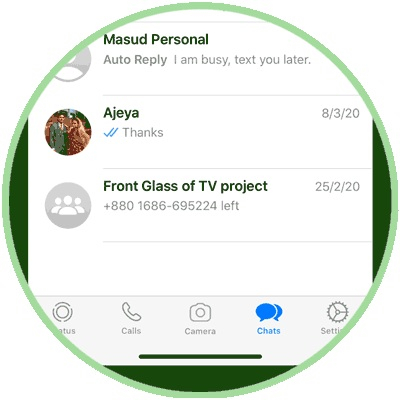
Passo 2: Em seguida, abra as configurações.
- Para Android, esta opção está nos três pontos verticais no canto superior direito do aplicativo.
- Para iOS, você precisará localizar o ícone da engrenagem no canto inferior direito do aplicativo.

Passo 3: Uma vez que as configurações forem abertas em ambos os dispositivos, os passos a partir de então são semelhantes. Neste ponto, você irá prosseguir para a opção Conta e selecionar para abri-la.

Passo 4: Na opção de Conta, você encontrará Privacidade, onde os contatos bloqueados são armazenados.

Passo 5: Ao selecionar a opção Bloqueados, será exibida uma lista de Contatos Bloqueados. Normalmente, se os contatos tiverem sido excluídos, talvez da Agenda, aqui, apenas o número aparecerá. Caso contrário, outros contatos bloqueados serão exibidos com o nome.

Passo 6: Se você selecionar qualquer um dos Contatos bloqueados, as informações deles serão exibidas em uma nova janela.
Passo 7: Na nova janela aberta, com as informações do contato, você tem a opção de editar as Informações do Contato Bloqueado.

Passo 8: Aqui, você também tem a opção de excluir o contato bloqueado.

Passo 9: Após excluir o contato bloqueado, aparecerá um alerta pop-up com a mensagem para confirmar a exclusão. Você pode prosseguir para confirmar a exclusão do contato para excluí-lo com sucesso.
Você também pode desejar excluir esses contatos bloqueados de sua lista telefônica, para fazer isso:
- Primeiro, abra o aplicativo Agenda. Procure o contato bloqueado.
- Selecione e prossiga para excluir o contato bloqueado.
Isso excluirá o contato do seu cartão SIM e também do cartão de memória e da memória do Smartphone.
Conclusão:
Excluir números bloqueados do WhatsApp pode ter sido um problema para alguns. No entanto, com os métodos acima, agora você sabe sobre como excluir contatos bloqueados no WhatsApp. Além disso, existem alguns detalhes que você também precisa saber. Isso inclui como restaurar ou recuperar bate-papos excluídos, bem como fazer backup de dados. Fazer backup dos dados é muito útil e a melhor ferramenta para o processo é o MobileTrans. Assim, não perca tempo, experimente hoje e mantenha seus dados seguros!
Você vai gostar:
Artigos Mais Lidos
Todas as Categorias





Rafael Kaminski
staff Editor